Zichtbaarheid van voorraadbewerkingen
Belangrijk
De functionaliteit die in dit onderwerp wordt vermeld, of een gedeelte hiervan, is beschikbaar als onderdeel van een preview-versie. De inhoud en de functies kunnen worden gewijzigd.
In dit artikel wordt zichtbaarheid van voorraadbewerkingen in Microsoft Dynamics 365 Intelligent Order Management beschreven.
Zichtbaarheid van voorraadbewerkingen is een belangrijke functie van Intelligent Order Management, waarmee u complete voorraadzichtbaarheid in uw organisatie-eenheden mogelijk maakt. Volledige zichtbaarheid maakt het mogelijk dat u zich kunt u voorbereiden op het onverwachte en betere zakelijke beslissingen kunt nemen.
De drie belangrijkste voordelen van operationele voorraadzichtbaarheid zijn:
- Optimale voorraadniveaus
- Minder toeleveringskosten
- Betere besluitvorming
Om deze voordelen aan klanten te kunnen bieden, heeft Intelligent Order Management pagina's voor bijna realtime voorraadquery's geïntroduceerd die kunnen worden gebruikt in verschillende gebieden van de toepassing. Deze voorraadquerypagina's worden bijgewerkt met informatie uit uw bronsysteem. Hiermee volgen ze een basisprincipe van heterogene toeleveringsketensystemen.
Notitie
Querypagina's in Intelligent Order Management kunnen automatisch een ingeschakeld exemplaar van Dynamics 365 detecteren. Op voorraadquerypagina's wordt gebruik gemaakt van voorraadmogelijkheden in Dynamics 365 Finance om query's uit te voeren op de beschikbaarheid van producten en deze te markeren. Als ATP-voorraadcapaciteiten (available-to-promise) zijn ingeschakeld, kan een voorraadquerypagina ook een query uitvoeren op binnenkomende beschikbaarheid vanuit Finance.
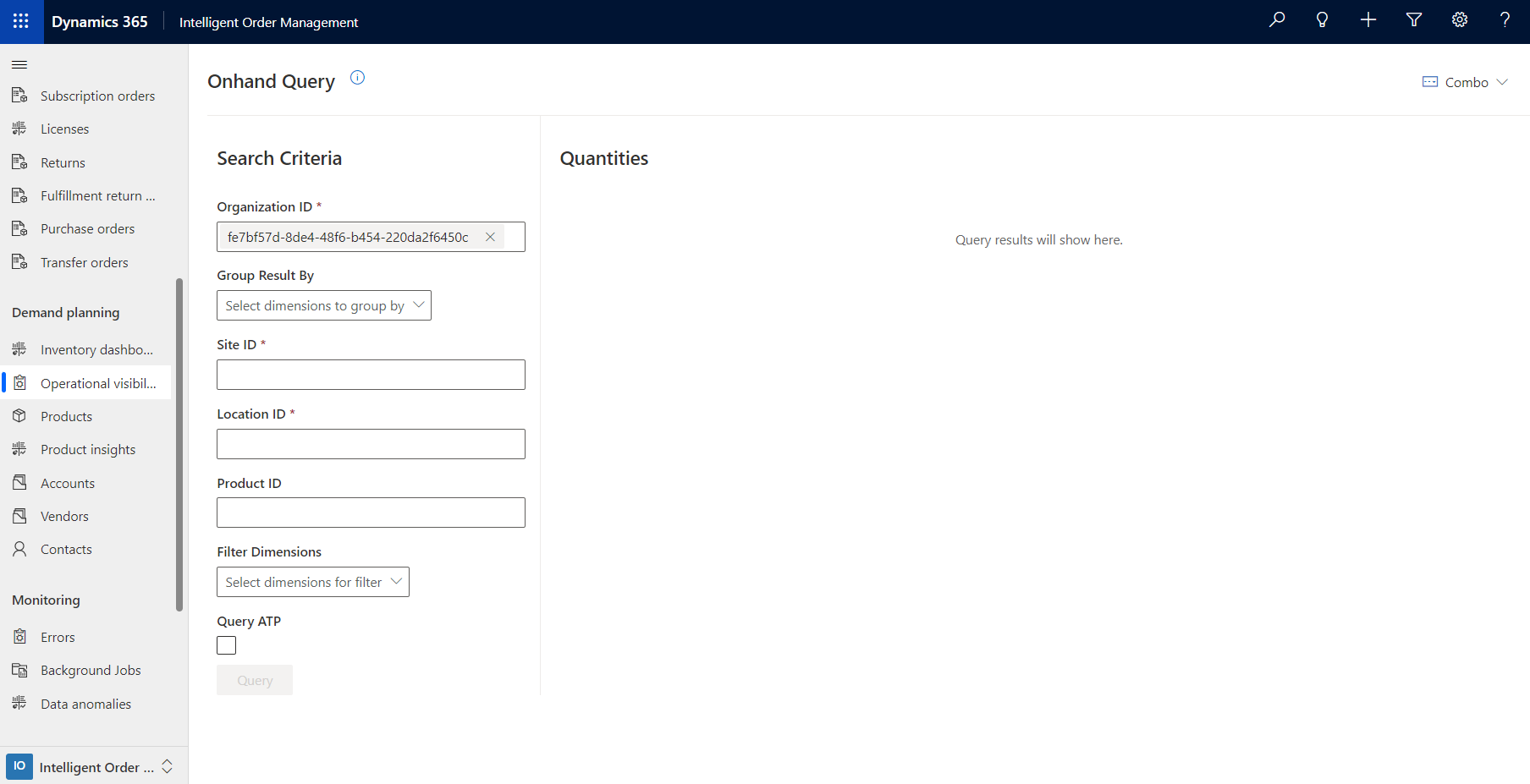
Toegang krijgen tot pagina's met voorraadquery's
U kunt voorraadquerypagina's vanuit meerdere gebieden voor verschillende scenario's openen. De volgende praktijkgevallen illustreren enkele van de methoden.
Praktijkgeval 1: een voorraadplanner wil operationele zichtbaarheid
Een voorraadplanner volgt deze stappen om operationele zichtbaarheid te krijgen.
Selecteer Operationele zichtbaarheid onder Vraagplanning in het navigatiedeelvenster aan de linkerkant. De pagina Query voorhanden wordt weergegeven. Query's worden gedefinieerd aan de linkerkant van de pagina en de resultaten worden aan de rechterkant weergegeven.
Als u Intelligent Order Managementz zonder Dynamics 365 Supply Chain Management gebruikt , wordt het veld Organisatie-id automatisch ingesteld op de organisatie-id in Dataverse. Als twee keer wegschrijven is ingeschakeld in Finance, moet u de Bedrijfs-id-waarde in dit veld invoeren.
Stel de volgende verplichte velden in:
- Site-id
- Locatie-id: voer de waarde Magazijn-id in die aan een winkel of magazijn is gekoppeld.
Voer in het veld Product-id de product-id in waarop gezocht moet worden. Gebruik de id die aan de productnaam in het productmodel is gekoppeld.
Schakel het selectievakje Query-ATP in als u uw vraag- en aanbodweergave hebt geüpload met Dynamics 365 Inventory Services.
Selecteer Query. Queryresultaten worden aan de rechterkant van de pagina weergegeven.
Als u het querydeel van de pagina wilt verbergen en alleen de resultaten wilt weergeven, selecteert u rechtsboven Keuzelijst > Zoekcriteria verbergen.
De volgende afbeelding toont een voorbeeld van de queryresultaten voor dit praktijkgeval.
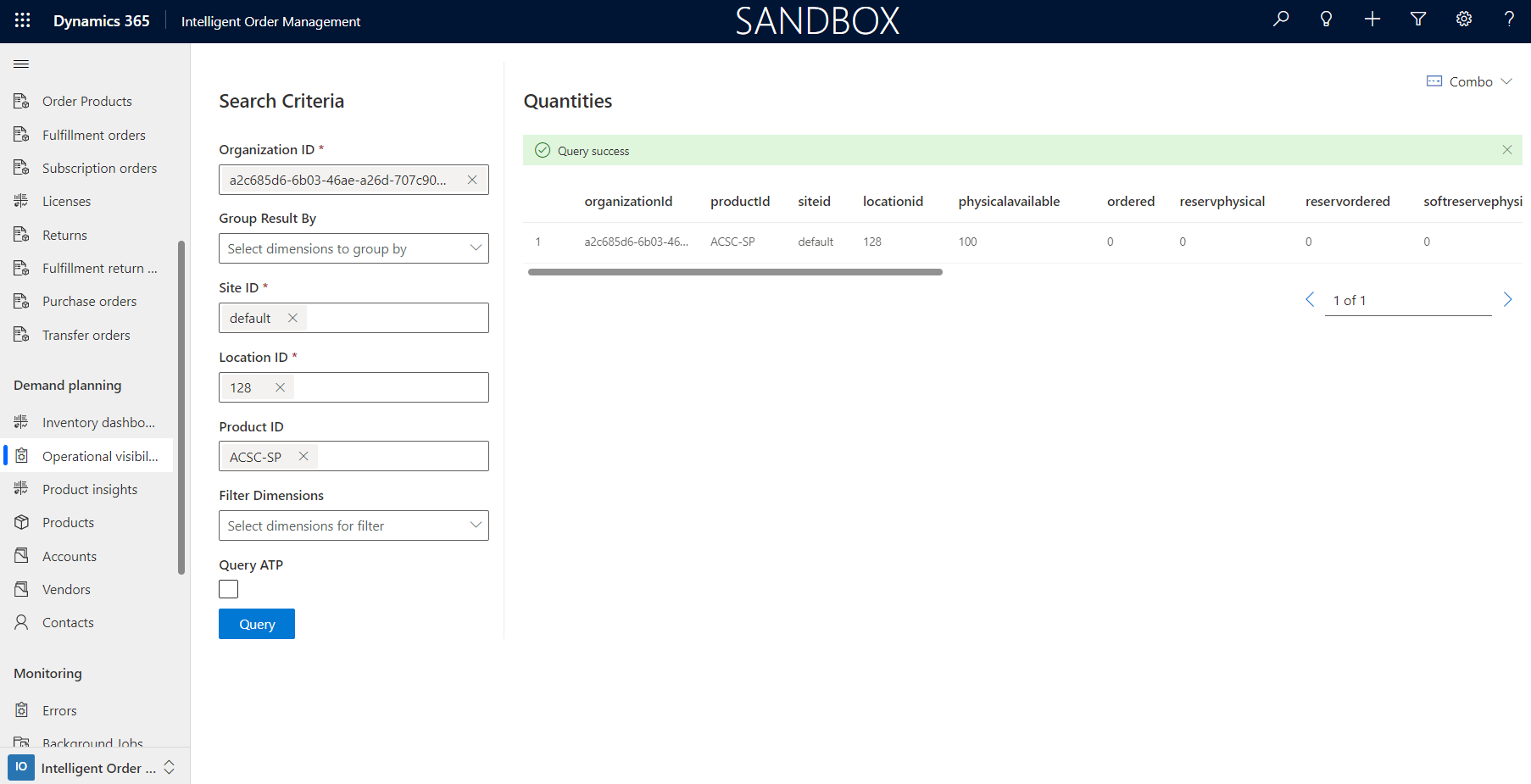
Praktijkgeval 2: een vertegenwoordiger van een klant wil de beschikbaarheid bekijken vanuit de pagina Producten
Om de beschikbaarheid te bekijken vanuit de pagina Producten, voert een vertegenwoordiger van een klant deze stappen uit.
Selecteer Producten onder Vraagplanning in het navigatiedeelvenster aan de linkerkant.
Selecteer een product en klik vervolgens op Weergeven.
Selecteer Beschikbaarheid weergeven op de bovenste werkbalk. De pagina Query voorhanden wordt weergegeven. De velden Organisatie-id en Product-id worden automatisch ingesteld.
Het veld Organisatie-id wordt standaard ingesteld op de Dataverse-organisatie-id voor Intelligent Order Management. Als twee keer wegschrijven is ingeschakeld in Finance, moet u de Bedrijfs-id-waarde in dit veld invoeren.
Stel de volgende verplichte velden in:
- Site-id
- Locatie-id: voer de waarde Magazijn-id in die aan een winkel of magazijn is gekoppeld.
Schakel het selectievakje Query-ATP in als u uw vraag- en aanbodweergave hebt geüpload met Dynamics 365 Inventory Services.
Selecteer Query. Queryresultaten worden aan de rechterkant van de pagina weergegeven.
Als u het querydeel van de pagina wilt verbergen en alleen de resultaten wilt weergeven, selecteert u rechtsboven Keuzelijst > Zoekcriteria verbergen.
Praktijkgeval 3: een vertegenwoordiger van een klant wil de beschikbaarheid bekijken vanuit de pagina Orderproducten
Om de beschikbaarheid te bekijken vanuit de pagina Orderproducten, voert een vertegenwoordiger van een klant deze stappen uit.
Selecteer Verkooporders in het linkernavigatievenster onder Orders.
Selecteer Nieuw om een order te maken.
Voer de orderdetails in en selecteer Opslaan om de orderkop op te slaan.
Selecteer Orderproducten in het linkernavigatievenster onder Orders.
Selecteer Producten toevoegen. Het dialoogvenster Snelle invoer: orderproduct wordt weergegeven.
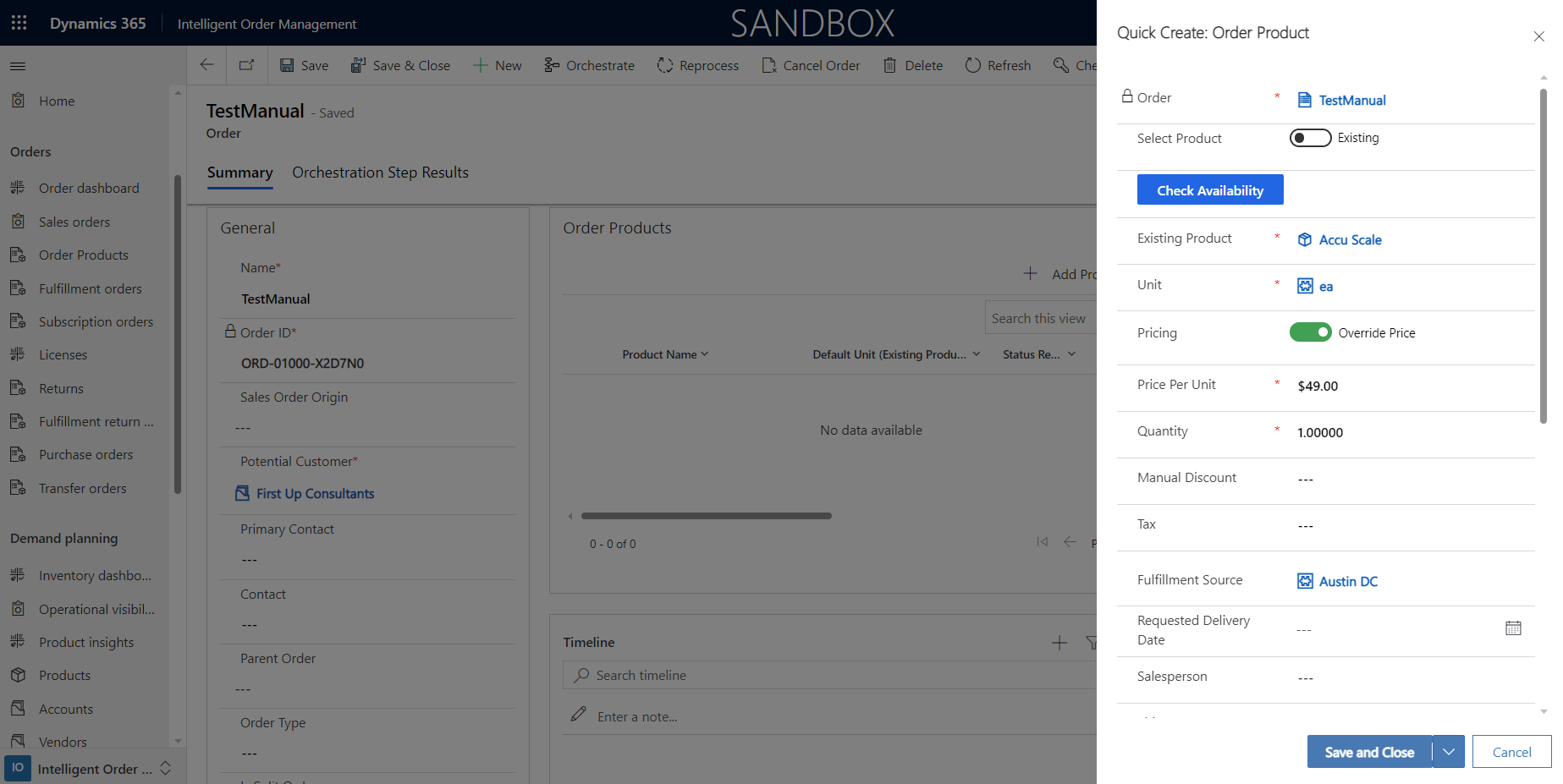
Stel de optie Product selecteren in op Bestaand of Toevoegen en selecteer het product of voeg het toe.
Voeg de waarde voor Eenheid toe.
Selecteer Beschikbaarheid controleren. De pagina Query voorhanden wordt weergegeven. De velden Organisatie-id en Product-id worden automatisch ingesteld. Als u de waarde Afhandelingsbron hebt ingevoerd, wordt het veld Locatie-id ook automatisch ingesteld.
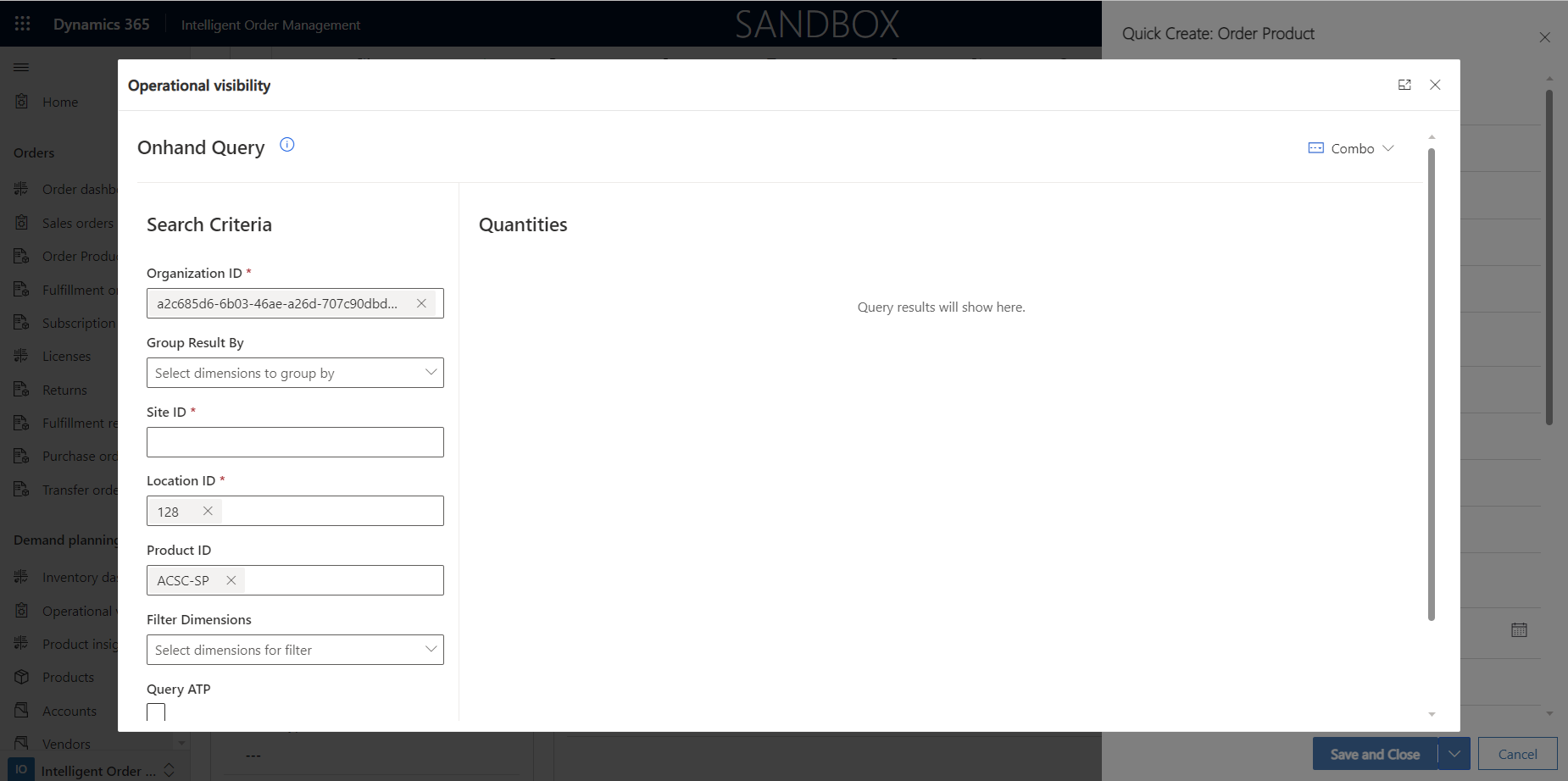
Het veld Organisatie-id wordt standaard ingesteld op de Dataverse-organisatie-id voor Intelligent Order Management. Als twee keer wegschrijven is ingeschakeld in Finance, moet u de Bedrijfs-id-waarde in dit veld invoeren.
Stel het veld Site-id in.
Schakel het selectievakje Query-ATP in als u uw vraag- en aanbodweergave hebt geüpload met Dynamics 365 Inventory Services.
Selecteer Query. Queryresultaten worden aan de rechterkant van de pagina weergegeven.
Als u het querydeel van de pagina wilt verbergen en alleen de resultaten wilt weergeven, selecteert u rechtsboven Keuzelijst > Zoekcriteria verbergen.
Beoordeel de beschikbaarheid. Wanneer u gereed bent, selecteert u Opslaan op de pagina Orderproducten.
Queryresultaten die worden weergegeven, zijn gebaseerd op de fysieke en berekende metingen die als onderdeel van de voorraadconfiguratie zijn geconfigureerd.
Feedback
Binnenkort beschikbaar: In de loop van 2024 zullen we GitHub-problemen geleidelijk uitfaseren als het feedbackmechanisme voor inhoud en deze vervangen door een nieuw feedbacksysteem. Zie voor meer informatie: https://aka.ms/ContentUserFeedback.
Feedback verzenden en weergeven voor